
Sisällysluettelo:
- Kirjoittaja John Day [email protected].
- Public 2024-01-30 08:59.
- Viimeksi muokattu 2025-01-23 14:41.

Minecraft -hanapalvelin on ihanteellinen, jos haluat lisätä laajennuksia palvelimeesi. Spigot -yhteisö on erittäin suuri ja tarjoaa paljon ilmaisia laajennuksia.
Minecraft -palvelimen käyttäminen on ilmaista, jos isännöit palvelimen itse. Jos päätät isännöidä sitä omalla laitteistollasi, seuraavat asiat ovat erittäin tärkeitä.
- Jos et siirrä palvelintasi eteenpäin, vain paikalliset pelaajat voivat liittyä.
- Jos aiot tehdä julkisen palvelimen, suosittelen hosting -yrityksen, kuten Tygohost.com, käyttöä
- Tarvitset hyvän tietokoneen, jotta voit käyttää sitä kunnollisella internetyhteydellä
Vaihe 1: Tee kansio palvelimen tallentamiseksi
Aloita luomalla uusi kansio millä tahansa nimellä (palvelimesi nimi)
Vaihe 2: Lataa palvelinpurkki

Lataa Spigot -purkki osoitteesta
Aseta purkki palvelinkansioon, jonka teit edellisessä vaiheessa.
Vaihe 3: Nimeä purkki uudelleen

Nimeä jar -tiedoston nimi uudelleen "server.jar"
Vaihe 4: Luo Run.bat

Luo uusi tiedosto ja kutsu sitä "run.bat".
Lisää seuraava teksti tiedostoon:
java -Xmx1024M -Xms1024M -jar server.jar
Vaihe 5: Suorita "run.bat"

Kaksoisnapsauta "run.bat".
Musta pääteikkuna avautuu ja palvelintiedostot luodaan.
Jos musta ikkuna sulkeutuu, voit siirtyä seuraavaan vaiheeseen.
Vaihe 6: Hyväksy EULA

Jotta voit käyttää Minecraft -palvelinta, sinun on hyväksyttävä EULA
Avaa "eula.txt" ja muuta "false" arvoon "true" tai liitä tämä tiedostoon:
eula = totta
käynnistä palvelin uudelleen napsauttamalla "run.bat"
Vaihe 7: Liity palvelimeesi


Jos kaikki meni hyvin, voit liittyä palvelimellesi kirjoittamalla "localhost" ip: ksi.
Vaihe 8: Lisäosan asentaminen

Voit ladata laajennuksia osoitteesta spigotmc.org
Plugin -purkit on sijoitettava "plugin" -kansioon.
Kirjoita konsolin uudelleenkäynnistys tai lataa uudelleen ladataksesi laajennuksen.
Voit tarkistaa ladatut laajennukset kirjoittamalla /pl konsoliin
Suositeltava:
Hoe Maak Je Een Eigen Minecraft Server Windows (NL): 6 vaihetta

Hoe Maak Je Een Eigen Minecraft Server Windows (NL): Minecraft -palvelin on alun perin alkanut ja aantal belangrijke dingen weten.1. Om je server altijd online to houden moet je computer waarop je de server draait ook altijd online zijn.2. Palvelimen zal RAM geheugen gebruiken (0,5 Gt)
Isännöi omaa Minecraft -palvelinta (Windows): 6 vaihetta

Isännöi omaa Minecraft -palvelinta (Windows): Jotta voit luoda Minecraft -palvelimen, sinun on tiedettävä joitakin tärkeitä asioita. 1: Jotta palvelin pysyisi aina auki, tietokoneen, jolla palvelin toimii, on oltava aina päällä. 2: Minecraft -palvelin käyttää osaa RAM -muistista ja osaa prosessoristasi
Automaattinen sokeriruoko -tila Minecraft: 10 vaihetta
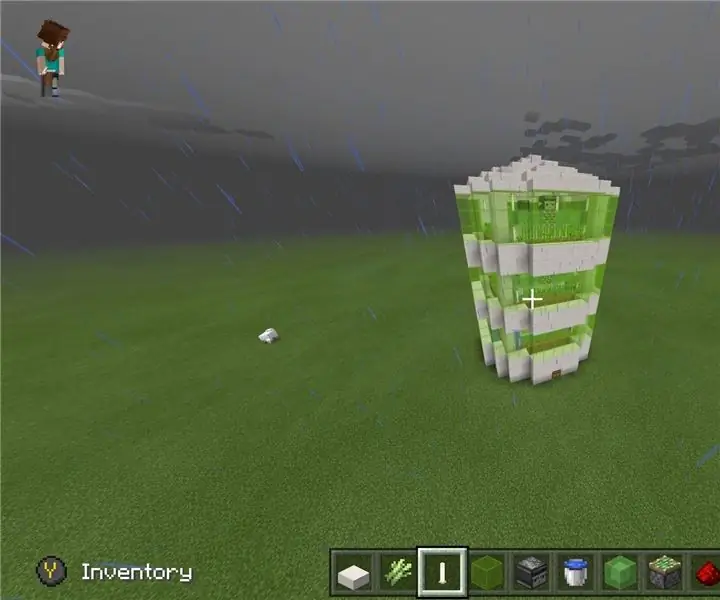
Automaattinen sokeriruo'on tila Minecraft: Tässä on vaiheittaiset ohjeet oman tyylikkään näköisen automaattisen sokeriruokotilan luomiseen
Minecraft Malmivalaisin - Muokattava koko ja pikselitiheys: 4 vaihetta

Minecraft Malmivalaisin-Muokattava koko ja pikselitiheys: Seitsemänvuotias lapseni on pakkomielle Minecraftista, joten päätin rakentaa jotain hänelle liittyvää. Etsiessäsi vaihtoehtoja, Dan J Hamerilta löytyy viileä lamppuprojekti Thingiversessa, mutta hieman säätämisen jälkeen päätin aloittaa oman projektin (sinä
Rakenna interaktiivinen Rainbow -silta Minecraft Raspberry Pi Editionin avulla: 11 vaihetta

Rakenna Rainbow Interactive Bridge -sovellus Minecraftin Raspberry Pi Editionin avulla: Eilen näin 8-vuotiaan veljenpoikani leikkivän Minecraftia aiemmin antamani Raspberry Pi -pelin kanssa, ja sitten sain idean, joka käyttää koodia räätälöidyn ja jännittävän Minecraftin luomiseen- pi LED -lohkojen projekti. Minecraft Pi on loistava tapa aloittaa
